हमारे दैनिक कार्य में, हमें अक्सर वीडियो फुटेज को फोन और कंप्यूटर के बीच स्थानांतरित करने, USB ड्राइव के साथ डेटा स्थानांतरित करने या बड़ी स्क्रीन से कनेक्ट करने की आवश्यकता होती है। कभी-कभी, हमें एक साथ काम करने के लिए कई पोर्ट की भी आवश्यकता होती है। यहीं पर एक चुनना अत्यधिक अनुशंसित है। काम आता है। हालाँकि, बहुत से लोग अभी भी नहीं जानते कि डॉकिंग स्टेशन क्या है, यह किस लिए है, या डॉकिंग स्टेशन, हब और स्प्लिटर के बीच क्या अंतर है।
इसलिए, मैं पहले डॉकिंग स्टेशनों के बारे में आवश्यक जानकारी स्पष्ट करूँगा। एक बार जब आप इन बिंदुओं को समझ जाते हैं, तो आपको खरीदारी मार्गदर्शिका बहुत सरल और अधिक प्रभावी लगेगी। यह लकड़ी काटने से पहले अपनी कुल्हाड़ी तेज़ करने जैसा है!
1. डॉकिंग स्टेशन क्या है?
बहुत से लोग शुरुआती डॉकिंग स्टेशनों को भारी, आयताकार "बक्सों" के रूप में सोच सकते हैं। हालाँकि, 1999 में ही, थिंकपैड ने बेस-स्टाइल डॉकिंग स्टेशनों वाले उत्पाद पेश किए थे, जैसे कि उनकी X और T श्रृंखला। ये बेस-स्टाइल डॉकिंग स्टेशन लैपटॉप के नीचे एक समर्पित पोर्ट के माध्यम से जुड़े थे, जिससे लैपटॉप को ऊपर रखकर ही विस्तारित कार्यक्षमता की अनुमति मिलती थी।
बाद में, 2016 में, Apple ने अपने मैकबुक पर सभी पोर्ट को थंडरबोल्ट 3 (टाइप-सी) इंटरफेस से बदल दिया। एक चिकना डिज़ाइन प्राप्त करने और बैटरी लाइफ में सुधार करने के लिए, उन्होंने 90% पोर्ट हटा दिए। इसने पतले और हल्के लैपटॉप की ओर रुझान बढ़ाया। इसके अलावा, टाइप-सी विभिन्न फ़ाइल स्थानांतरण, वीडियो ट्रांसमिशन और पावर डिलीवरी प्रोटोकॉल के साथ संगत है, जो इसे अन्य सामान्य इंटरफेस से कहीं बेहतर बनाता है। नतीजतन, पारंपरिक टाइप-ए USB पोर्ट और बाहरी डिस्प्ले के लिए HDMI/DP पोर्ट कम आम हो गए।
जब आपको USB ड्राइव से फ़ाइलें स्थानांतरित करने या VGA इंटरफ़ेस का उपयोग करने की आवश्यकता होती है, तो चुनना अत्यधिक अनुशंसित है। विभिन्न प्लग प्रकारों के बीच रूपांतरण के लिए आवश्यक है।
एक डॉकिंग स्टेशन को पोर्ट रेप्लिकेटर के रूप में भी जाना जाता है क्योंकि इसके अंदर एक स्वतंत्र डेटा प्रोसेसिंग चिप होती है जो संचार डेटा को विभाजित और परिवर्तित कर सकती है। यह एक पूर्ण-विशेषताओं वाले टाइप-सी पोर्ट को कई अलग-अलग प्रकार के इंटरफेस में विस्तारित कर सकता है।
आप एक डॉकिंग स्टेशन को एक बाहरी डिजिटल डिवाइस के रूप में समझ सकते हैं जिसका उपयोग लैपटॉप की कार्यक्षमता का विस्तार करने के लिए किया जाता है। यह लैपटॉप के बाहरी पोर्ट का विस्तार और समृद्ध करता है, मुख्य रूप से अधिक इंटरफेस जोड़नेआपके लिए सही डॉकिंग स्टेशन कैसे चुनें?2. क्या डॉकिंग स्टेशन आवश्यक है?

इस बिंदु पर, आप पूछ सकते हैं, "यह 'पावर स्ट्रिप' डॉकिंग स्टेशन क्या कर सकता है? क्या एक खरीदना आवश्यक है?"
सबसे पहले और सबसे महत्वपूर्ण, आपको डॉकिंग स्टेशन की आवश्यकता है या नहीं, यह इस बात पर निर्भर करता है कि क्या आप
इसका उपयोग करेंगे. यदि आपको आवश्यकता है, तो यह आवश्यक है; यदि नहीं, तो यह नहीं है। यदि आप निम्नलिखित चार परिदृश्यों में फिट होते हैं, तो आपको एक डॉकिंग स्टेशन की आवश्यकता है:पोर्ट का विस्तार करें:
-
जब आपके कंप्यूटर में पर्याप्त पोर्ट नहीं होते हैं, तो आप अधिक बाहरी उपकरणों को कनेक्ट करने के लिए डॉकिंग स्टेशन का उपयोग कर सकते हैं। उदाहरण के लिए, किसी कार्यालय में, आप आसान प्रस्तुतियों और फ़ाइल स्थानांतरण के लिए प्रोजेक्टर, प्रिंटर और अन्य उपकरणों से कनेक्ट कर सकते हैं। आप होम एंटरटेनमेंट सेंटर बनाने के लिए टीवी, ऑडियो सिस्टम, गेमिंग कंसोल आदि से भी कनेक्ट कर सकते हैं। यात्रा करते समय, आप खूबसूरत पलों को कभी भी, कहीं भी कैप्चर करने के लिए कैमरे, ड्रोन और अन्य उपकरणों से कनेक्ट कर सकते हैं।वाई-फाई नहीं, वायर्ड कनेक्शन की आवश्यकता है:
-
यदि आपके स्लिम लैपटॉप में ईथरनेट पोर्ट की कमी है, लेकिन आपको एक स्थिर और हाई-स्पीड वायर्ड नेटवर्क कनेक्शन की आवश्यकता है, तो एक अंतर्निहित गीगाबिट ईथरनेट पोर्ट वाला डॉकिंग स्टेशन आपकी नेटवर्क आवश्यकताओं को पूरा कर सकता है।अपने डेस्कटॉप को व्यवस्थित करें:
-
यदि आप आमतौर पर अपने कंप्यूटर से कई डिवाइस कनेक्ट करते हैं या मल्टी-स्क्रीन डिस्प्ले की आवश्यकता होती है, और आपका डेस्क केबल से भरा हुआ है, तो आप अपने बाहरी उपकरणों को डॉकिंग स्टेशन से कनेक्ट कर सकते हैं ताकि आपका डेस्कटॉप साफ-सुथरा और सौंदर्य की दृष्टि से मनभावन रहे।अपने iPad को लैपटॉप में बदलें:
-
अपने iPad के टाइप-सी पोर्ट में एक डॉकिंग स्टेशन प्लग करें, और कीबोर्ड, माउस और हेडफ़ोन कनेक्ट करें। आपका iPad तब कीबोर्ड से टाइपिंग और माउस से नियंत्रित करने के लिए इस्तेमाल किया जा सकता है, जो लैपटॉप के समान उपयोगकर्ता अनुभव प्रदान करता है।3. डॉकिंग स्टेशन, हब और स्प्लिटर के बीच क्या अंतर है?
कुछ लोग डॉकिंग स्टेशनों को हब (जिसे स्प्लिटर भी कहा जाता है) के साथ भ्रमित करते हैं। हालाँकि दोनों का उपयोग लैपटॉप पोर्ट का विस्तार करने के लिए किया जा सकता है, लेकिन उनके इंटरफेस और आंतरिक चिप्स में मौलिक अंतर हैं।
① इंटरफ़ेस अंतर
हब (स्प्लिटर)
आम तौर पर केवल 10Gbps की गति वाले इंटरफेस का उपयोग करते हैं, या इससे भी कम। वे जितने अधिक इंटरफेस विभाजित करते हैं, प्रत्येक को उतनी ही कम बैंडविड्थ मिलती है। इसलिए, हब USB पोर्ट की प्रतिकृति और विस्तार तक सीमित हैं, जिनका उपयोग USB बाह्य उपकरणों को कनेक्ट करने और डेटा स्थानांतरित करने के लिए किया जाता है।डॉकिंग स्टेशन
में प्रत्येक पोर्ट के लिए स्वतंत्र चिप्स होते हैं, जो तेज़ सिग्नल प्रोसेसिंग और ट्रांसमिशन की अनुमति देते हैं। वे विस्तार की एक विस्तृत श्रृंखला और बेहतर स्थिरता प्रदान करते हैं।② आंतरिक चिप अंतर
हब
में आंतरिक प्रोसेसिंग चिप नहीं होती है; उनके पास केवल एक हब चिप होती है जो इनपुट USB सिग्नल की प्रतिकृति और विस्तार करती है। अनिवार्य रूप से, वे USB इंटरफेस को समानांतर करते हैं, एक USB पोर्ट को कई USB पोर्ट के रूप में मानते हैं।डॉकिंग स्टेशन
में प्रत्येक पोर्ट के लिए स्वतंत्र चिप्स होते हैं, जो तेज़ सिग्नल प्रोसेसिंग और ट्रांसमिशन की अनुमति देते हैं। वे विस्तार की एक विस्तृत श्रृंखला और बेहतर स्थिरता प्रदान करते हैं।③ खरीदारी सलाह
संक्षेप में,
डॉकिंग स्टेशन अधिक समृद्ध इंटरफेस और अधिक शक्तिशाली कार्य प्रदान करते हैं। यदि आपको केवल बड़ी संख्या में USB पोर्ट की आवश्यकता है और आपके पास सीमित बजट है, तो एक हब पर्याप्त होगा। हालाँकि, यदि आपकी आवश्यकताएँ केवल कई USB पोर्ट से आगे तक फैली हुई हैं (जैसे, मल्टी-स्क्रीन ऑफिस सेटअप, फ़ाइल स्थानांतरण, फुल-स्पीड चार्जिंग, नेटवर्क कनेक्शन) और आपके पास पर्याप्त बजट है, तो डॉकिंग स्टेशन चुनना अत्यधिक अनुशंसित है।आपके लिए सही डॉकिंग स्टेशन कैसे चुनें?

1. सिस्टम संगतता की पुष्टि करें
बाजार में लैपटॉप ऑपरेटिंग सिस्टम में विंडोज, मैकओएस और लिनक्स शामिल हैं। कुछ उपकरणों में डॉकिंग स्टेशनों के लिए विशिष्ट आवश्यकताएं या सीमाएं हो सकती हैं। उदाहरण के लिए, कुछ Apple उपकरणों को पूरी तरह से काम करने के लिए Apple-प्रमाणित डॉकिंग स्टेशनों की आवश्यकता हो सकती है। साथ ही, कुछ डॉकिंग स्टेशन macOS पर कम सुचारू प्रदर्शन के साथ विंडोज सिस्टम के लिए अधिक उपयुक्त हो सकते हैं। इसलिए, संगतता महत्वपूर्ण है। खरीदारी करने से पहले, हमेशा उत्पाद विवरण देखें या यह पुष्टि करने के लिए ग्राहक सेवा से परामर्श करें कि क्या यह आपके ऑपरेटिंग सिस्टम का समर्थन करता है।
P.S.:
कुछ डॉकिंग स्टेशन विशिष्ट ब्रांडों जैसे Apple, Lenovo, या Dell के लिए डिज़ाइन किए गए हैं, जबकि अन्य सार्वभौमिक हैं और लगभग सभी लैपटॉप ब्रांडों के साथ संगत हैं।2. अपने आवश्यक डॉकिंग स्टेशन पोर्ट को स्पष्ट करें
डॉकिंग स्टेशन चुनते समय, केवल बहुत सारे पोर्ट नहीं, बल्कि सही पोर्ट चुनें। बहुत अधिक अनावश्यक पोर्ट बेकार हो सकते हैं, जबकि बहुत कम होने पर आपको बाद में दूसरा खरीदना पड़ सकता है। इसलिए, खरीदारी करने से पहले, सुनिश्चित करें कि आप समझते हैं कि आपको किन पोर्ट की आवश्यकता है। उन पोर्ट पर विचार करना भी उचित है जिनकी आपको भविष्य में आवश्यकता हो सकती है ताकि बार-बार खरीदारी और पैसे की बर्बादी से बचा जा सके।
नीचे, मैंने आपके संदर्भ के लिए कुछ सामान्य पोर्ट और कार्यों की सूची दी है:
दैनिक कार्यालय कार्य या मनोरंजन के लिए, आमतौर पर उपयोग किए जाने वाले पोर्ट आमतौर पर चार मुख्य श्रेणियों में आते हैं:
डेटा ट्रांसफर पोर्ट, वीडियो पोर्ट और अन्य कार्यात्मक पोर्ट।डेटा ट्रांसफर पोर्ट:
-
USB-A पोर्ट (बाह्य उपकरणों को कनेक्ट करने, डेटा स्थानांतरित करने के लिए), टाइप-सी पोर्ट (डेटा ट्रांसफर, वीडियो आउटपुट, चार्जिंग के लिए), और SD/TF कार्ड स्लॉट (कैमरा/फोन मेमोरी कार्ड पढ़ने के लिए) शामिल हैं।वीडियो पोर्ट:
-
मुख्य रूप से HDMI, DP, VGA और टाइप-सी शामिल हैं।अन्य कार्यात्मक पोर्ट:
-
मुख्य रूप से ईथरनेट पोर्ट, ऑडियो जैक और PD चार्जिंग पोर्ट शामिल हैं।अब जब हमने पोर्ट प्रकारों पर चर्चा कर ली है, तो आइए आपको अपनी ज़रूरत की चीज़ें खोजने में और मदद करने के लिए सामान्य पोर्ट के कार्यों की संक्षेप में व्याख्या करें।
HDMI पोर्ट:
-
मुख्य रूप से प्रोजेक्टर और मॉनिटर से कनेक्ट करने, वीडियो और ऑडियो प्रसारित करने के लिए उपयोग किया जाता है। अधिकांश आधुनिक डिस्प्ले वीडियो इनपुट के लिए HDMI पोर्ट का उपयोग करते हैं। वे मजबूत एंटी-इंटरफेरेंस क्षमताएं प्रदान करते हैं, प्लग-एंड-प्ले हैं, और तत्काल स्क्रीन मिररिंग सक्षम करते हैं। यदि आपको बाहरी मॉनिटर कनेक्ट करने की आवश्यकता है तो एक HDMI पोर्ट आवश्यक है।DP (DisplayPort) पोर्ट:
-
HDMI के समान, यह प्रोजेक्टर और मॉनिटर से कनेक्ट करने, वीडियो और ऑडियो प्रसारित करने और मल्टी-स्क्रीन आउटपुट का समर्थन करने के लिए एक डिजिटल हाई-डेफिनिशन इंटरफ़ेस है। कई गेमर इस इंटरफ़ेस से अधिक परिचित हैं।USB पोर्ट:
-
USB पोर्ट का उपयोग माउस, USB ड्राइव, कीबोर्ड आदि को कनेक्ट करने के लिए किया जा सकता है, और डेटा ट्रांसफर का समर्थन करते हैं। उन्हें व्यापक रूप से MicroUSB, टाइप-ए, टाइप-बी और टाइप-सी में वर्गीकृत किया गया है। डॉकिंग स्टेशनों के लिए, आपको केवल टाइप-ए और टाइप-सी पर विचार करने की आवश्यकता है।VGA पोर्ट:
-
केवल वीडियो सिग्नल प्रसारित कर सकता है और VGA इंटरफेस वाले डिस्प्ले डिवाइस से वीडियो आउटपुट डिवाइस को कनेक्ट करने के लिए उपयुक्त है, जो आमतौर पर प्रोजेक्टर या पुराने मॉनिटर पर पाया जाता है। यह केवल 1080P वीडियो सिग्नल का समर्थन करता है।SD/TF कार्ड स्लॉट:
-
डॉकिंग स्टेशनों में आमतौर पर मेमोरी कार्ड पढ़ने के लिए दो प्रकार के कार्ड स्लॉट होते हैं: SD और TF। इनका उपयोग मुख्य रूप से डेटा फ़ाइलों को पढ़ने के लिए कार्ड डालने के लिए किया जाता है। यदि आप अक्सर कैमरे का उपयोग करते हैं, तो SD स्लॉट वाले डॉकिंग स्टेशन को चुनना सुनिश्चित करें।ईथरनेट पोर्ट:
-
नेटवर्क केबल कनेक्ट करने के लिए उपयोग किया जाता है। नेटवर्क केबल 100Mbps, गीगाबिट (1000Mbps) और 10 गीगाबिट गति में आते हैं। खरीदारी करते समय, पोर्ट और केबल दोनों के संबंध में संगतता के मुद्दों पर ध्यान दें।अंत में, आपको यह निर्धारित करने की आवश्यकता है कि आप किन उपकरणों को नियमित रूप से कनेक्ट करेंगे। यहां तक कि कभी-कभी उपयोग किए जाने वाले उपकरणों या भविष्य में उपयोग के लिए योजनाबद्ध उपकरणों पर भी विचार किया जाना चाहिए। उपकरणों की संख्या आपके डॉकिंग स्टेशन पर आवश्यक पोर्ट की संख्या निर्धारित करेगी।
स्क्रीन मिररिंग:
-
यदि आपको बैठकों, गेमिंग या वीडियो देखने के लिए अक्सर अपनी स्क्रीन को छोटे डिवाइस से बड़े डिवाइस पर प्रोजेक्ट करने की आवश्यकता होती है, तो HDMI, DP या VGA पोर्ट वाले डॉकिंग स्टेशन को चुनें। यह कार्यालय प्रस्तुतियों को आसान बनाता है। ध्यान दें कि DP का उपयोग आमतौर पर पुराने प्रोजेक्टर से कनेक्ट करने के लिए किया जाता है।इंटरनेट एक्सेस:
-
यदि आपके स्लिम लैपटॉप को स्थिरता के लिए वायर्ड इंटरनेट कनेक्शन की आवश्यकता है, तो RJ45 पोर्ट वाले डॉकिंग स्टेशन को चुनें। गीगाबिट ईथरनेट पोर्ट के लिए जाना सबसे अच्छा है, जो रोजमर्रा के कार्यालय और मनोरंजन की जरूरतों के लिए पर्याप्त होगा।डेटा ट्रांसफर:
-
डेटा ट्रांसफर के लिए, सीधे USB पोर्ट वाले डॉकिंग स्टेशन को चुनें। ये हार्ड ड्राइव, कीबोर्ड, माउस और अन्य USB डिवाइस को भी कनेक्ट कर सकते हैं।फोटोग्राफर/डिजाइनर:
-
आमतौर पर कैमरों से फ़ोटो को जल्दी से स्थानांतरित करने की आवश्यकता होती है। SD/TF कार्ड स्लॉट वाले एक्सपेंडर को चुनने की अनुशंसा की जाती है।3. डॉकिंग स्टेशन इंटरफ़ेस प्रोटोकॉल पर ध्यान दें
अपने डिवाइस कनेक्शन की ज़रूरतों को स्पष्ट करने के बाद, इंटरफ़ेस ट्रांसमिशन प्रोटोकॉल को नज़रअंदाज़ न करें। दूसरे शब्दों में, आपको यह पुष्टि करने की आवश्यकता है कि क्या आपके लैपटॉप का पोर्ट इन उपकरणों के लिए डेटा थ्रूपुट को संभाल सकता है। उदाहरण के लिए, दो USB-C पोर्ट विभिन्न समर्थित प्रोटोकॉल (जैसे, USB 2.0 USB 3.0 से धीमा है) के कारण बहुत अलग ट्रांसमिशन क्षमताएं रख सकते हैं।
USB-A इंटरफ़ेस संस्करण:
-
USB 2.0, USB 3.0, USB 3.2 और USB 4.0 शामिल हैं। अधिकतम ट्रांसमिशन बैंडविड्थ 10Gbps है। नियमित मैकेनिकल हार्ड ड्राइव के लिए, फुल-स्पीड ऑपरेशन के लिए USB 3.0 या उच्चतर प्रोटोकॉल पर्याप्त हैं। बड़ी क्षमता वाली सॉलिड-स्टेट ड्राइव के लिए, फुल-स्पीड ऑपरेशन के लिए कम से कम USB 3.2 या उच्चतर प्रोटोकॉल की आवश्यकता होती है।टाइप-सी इंटरफ़ेस संस्करण:
-
पूरा नाम USB टाइप-सी है, जो मुख्य रूप से ट्रांसमिशन प्रोटोकॉल डिज़ाइन पर केंद्रित है। इसमें टाइप-सी 3.1, टाइप-सी 3.2, थंडरबोल्ट 3/4, आदि शामिल हैं, जिसकी अधिकतम ट्रांसमिशन बैंडविड्थ 40Gbps है। इंटेल द्वारा विकसित थंडरबोल्ट प्रोटोकॉल, एक हाई-स्पीड ट्रांसमिशन प्रोटोकॉल है और Apple की MacBook श्रृंखला (थंडरबोल्ट 3, थंडरबोल्ट 4) पर मानक है। मानक USB प्रोटोकॉल के विपरीत, यह 40Gbps तक की बैंडविड्थ वाला एक गैर-सार्वजनिक प्रोटोकॉल है।SD/TF कार्ड स्लॉट:
-
कैमरा/फोन मेमोरी कार्ड पढ़ने के लिए SD 3.0/4.0, सैद्धांतिक ट्रांसफर गति 312MB/s तक।HDMI इंटरफ़ेस संस्करण:
-
HDMI 2.0, HDMI 2.1, और अन्य संस्करण। यदि आपका बजट अनुमति देता है, तो HDMI 2.1 चुनें, जो 8K तक के रिज़ॉल्यूशन और 240Hz तक की ताज़ा दरों का समर्थन करता है, और अन्य संस्करणों के साथ पिछड़ा संगत है। यदि आपका बजट सीमित है, तो कम से कम HDMI 1.4 चुनें, जो 4K रिज़ॉल्यूशन का समर्थन करता है।DP (DisplayPort) इंटरफ़ेस संस्करण:
-
मुख्य रूप से DP 1.2, DP 1.4, और DP 2.0। यदि आपका बजट अनुमति देता है, तो उच्चतम संस्करण, DP 2.0 चुनने की अनुशंसा की जाती है। यदि आपका बजट सीमित है, तो DP 1.2 आमतौर पर 4K/60Hz उपयोग आवश्यकताओं को पूरा कर सकता है।VGA इंटरफ़ेस संस्करण:
-
अधिकांश VGA पोर्ट केवल 1080P 60Hz आउटपुट का समर्थन करते हैं। यदि आपको उच्च डिस्प्ले एक्सटेंशन की आवश्यकता है, तो HDMI प्रोटोकॉल का उपयोग करने की अनुशंसा की जाती है।4. डॉकिंग स्टेशन की स्थिरता की जाँच करें
जबकि डॉकिंग स्टेशन तकनीक अब काफी परिपक्व है, फिर भी अच्छी कारीगरी और विश्वसनीय गुणवत्ता वाले प्रसिद्ध ब्रांडों के उत्पाद चुनना उचित है। यह सुचारू डेटा ट्रांसमिशन सुनिश्चित करता है और रुक-रुक कर आने वाली समस्याओं से बचाता है।
सारांश
बाजार में डॉकिंग स्टेशनों में एक दर्जन तक पोर्ट हो सकते हैं, जिनमें से अधिकांश का उपयोग अधिकांश लोग नहीं कर सकते हैं। इसलिए, चुनते समय, केवल उन इंटरफेस का चयन करें जिनका आप वास्तव में उपयोग करेंगे। उदाहरण के लिए, यदि आपका मॉनिटर HDMI के माध्यम से कनेक्ट होता है, तो आप DP पोर्ट छोड़ सकते हैं।
प्रत्येक को अपने वास्तविक बजट के आधार पर चयन करना चाहिए, बजाय मल्टी-पोर्ट डॉकिंग स्टेशन के लिए आँख बंद करके चयन करने के। इंटरफ़ेस कार्यक्षमता और गुणवत्ता को प्राथमिकता देने की अनुशंसा की जाती है।

 आपका संदेश 20-3,000 अक्षरों के बीच होना चाहिए!
आपका संदेश 20-3,000 अक्षरों के बीच होना चाहिए! कृपया अपनी ईमेल देखें!
कृपया अपनी ईमेल देखें!  आपका संदेश 20-3,000 अक्षरों के बीच होना चाहिए!
आपका संदेश 20-3,000 अक्षरों के बीच होना चाहिए! कृपया अपनी ईमेल देखें!
कृपया अपनी ईमेल देखें!